Метод 1: Цанва
Цанва је мрежна услуга која се фокусира на рад са графичким пројектима свих нивоа. Овде постоје празнине које вам омогућавају да направите колаж уз минималну количину напора. Можете и без коришћења премиум објеката тако што ћете их бесплатно развити.
- Отворите почетну страницу Цанве кликом на горњу везу. Тамо вас занима дугме „Направи колаж“.
- Распоред елемената можете сами да формирате, али ништа вас не спречава да користите готове примере, једноставно уређивањем.
- Избришите све непотребне налепнице и фотографије са предлошка да бисте поново изградили пројекат.
- Сада видите да постоје само празни елементи одређеног облика, што значи да можете да наставите са додавањем сопствених фотографија.
- Да бисте то урадили, идите кроз леви мени до одељка "Преузимања" и притисните „Отпреми слику или видео“.
- Отвориће се прозор "Екплорер", где редом додајте сваки потребан снимак.
- Почните да повлачите и испуштате слике на радни простор, бирајући оптимални положај за сваку.
- На снимку екрана испод можете видети пример како смо распоредили слике прилагођавањем њиховог положаја.
- По потреби додајте наслове тако што ћете отићи у одељак „Текст“.
- Тамо бисте требали одабрати један од својих омиљених стилова или уместо тога додати једноставан наслов.
- Подесите место натписа, одредите величину фонта и боју за њега.
- Приликом одабира боје, Цанва аутоматски узима у обзир нијансе које већ користите на својим фотографијама, тако да можете пронаћи најбољу опцију.
- Елементи се додају на исти начин као и текст, а већина њих је бесплатна.
- На пример, пренесите линије, прилагодите њихову величину и положај да бисте створили неку врсту обруба или једноставно користите налепнице.
- Уверите се да је пројекат завршен и кликните "Преузимање".
- Изаберите формат датотеке који желите да сачувате и поново притисните "Преузимање".
- Сачекајте да се дизајн заврши, што ће потрајати неколико секунди.
- Датотека ће се аутоматски преузети на ваш рачунар. Сада можете да пређете на даљу интеракцију са њим.
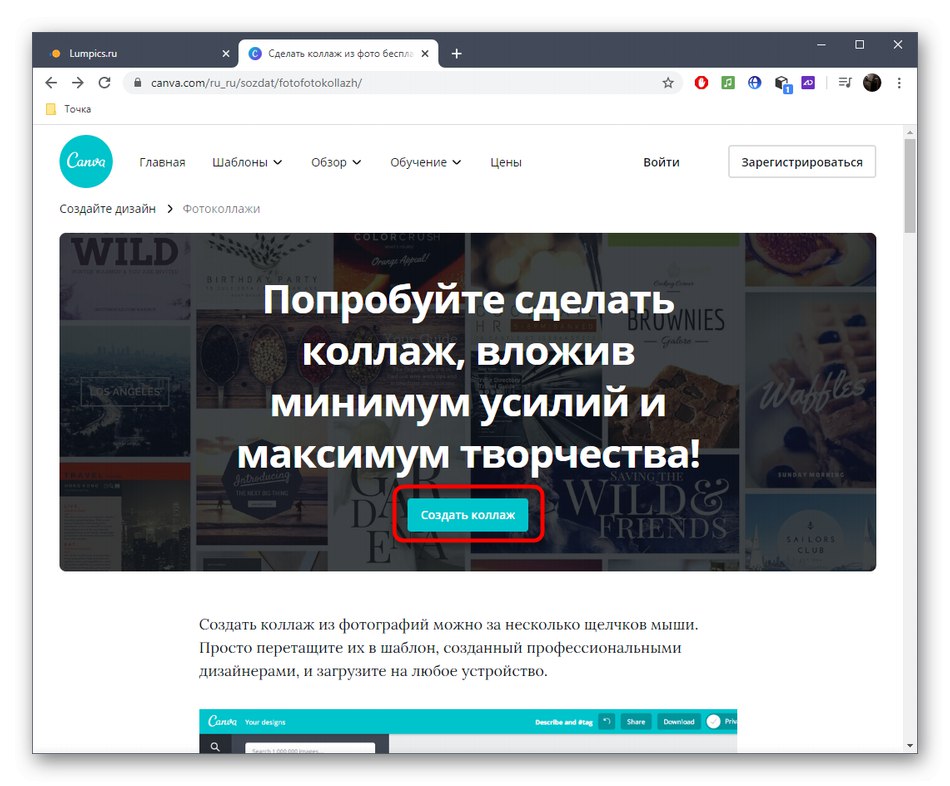
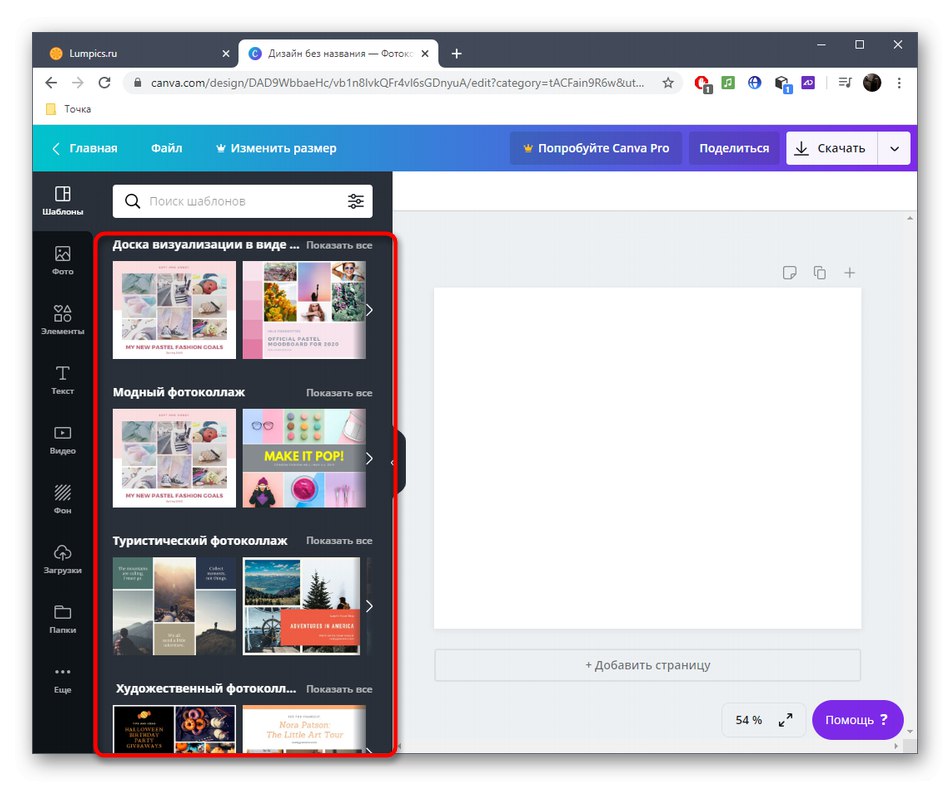
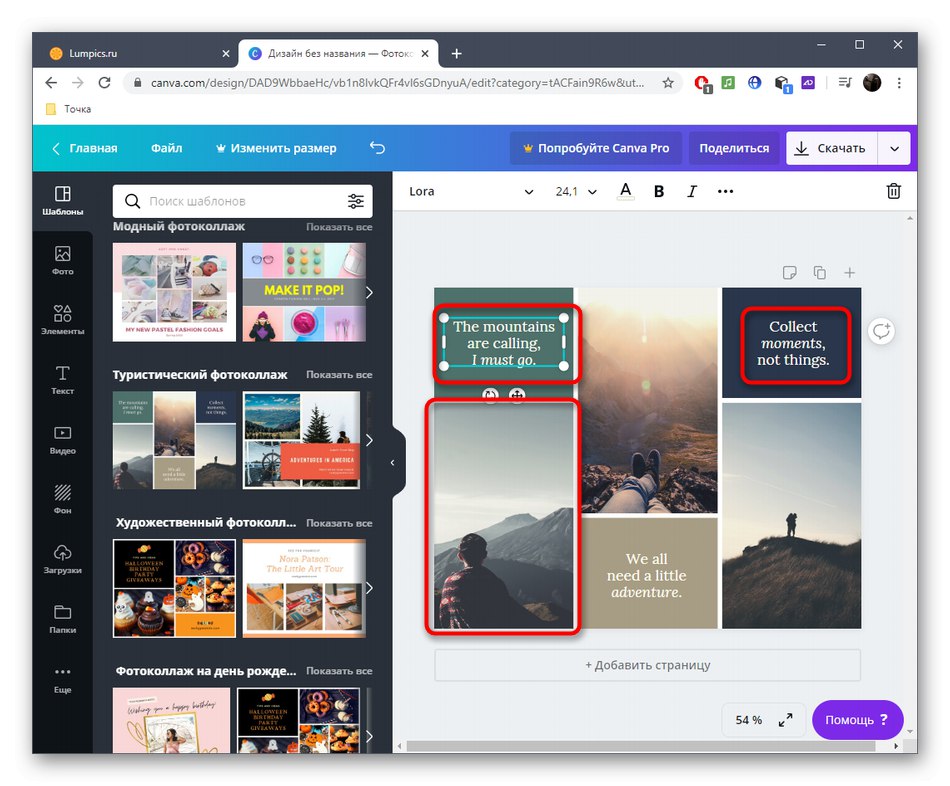
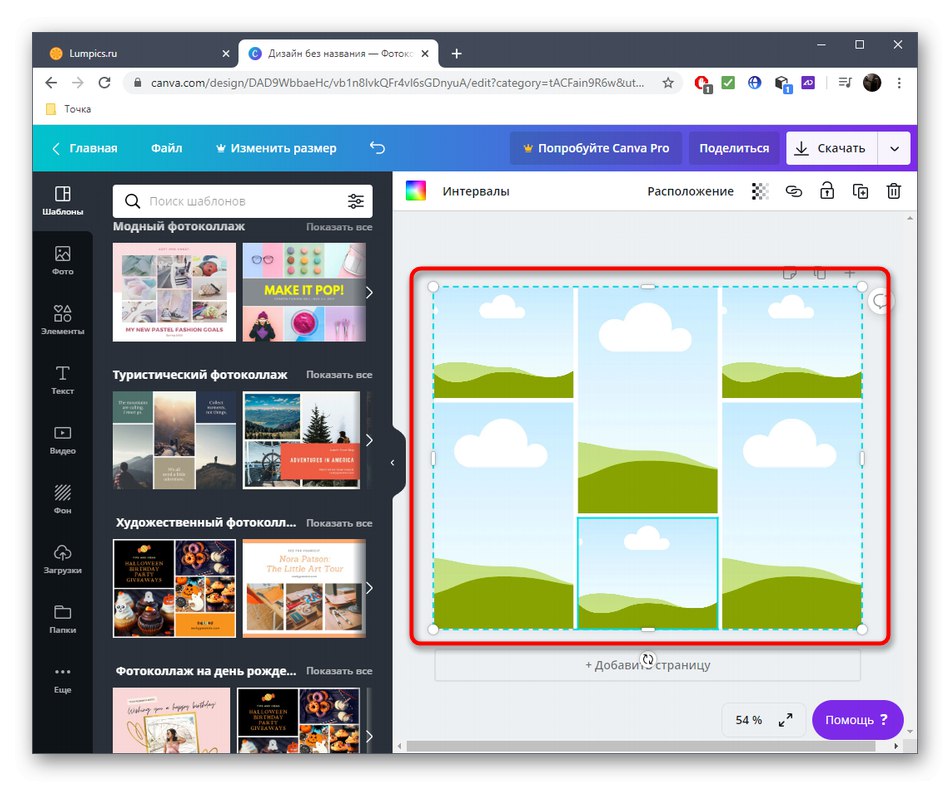

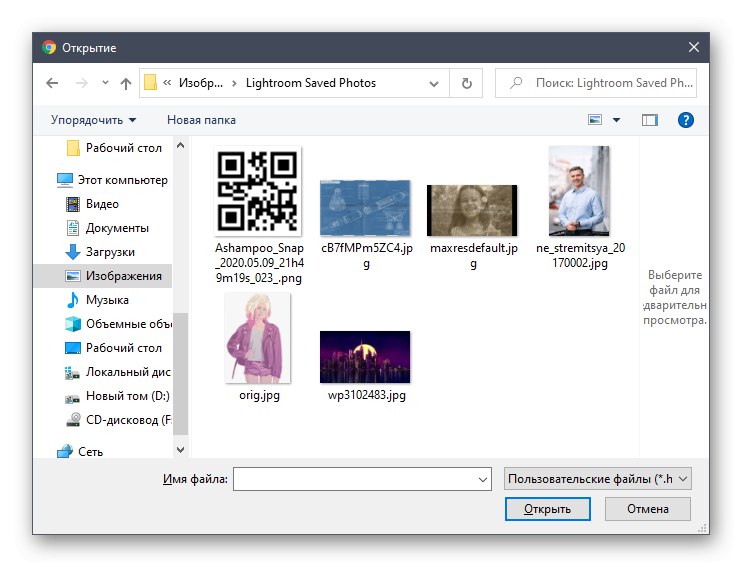
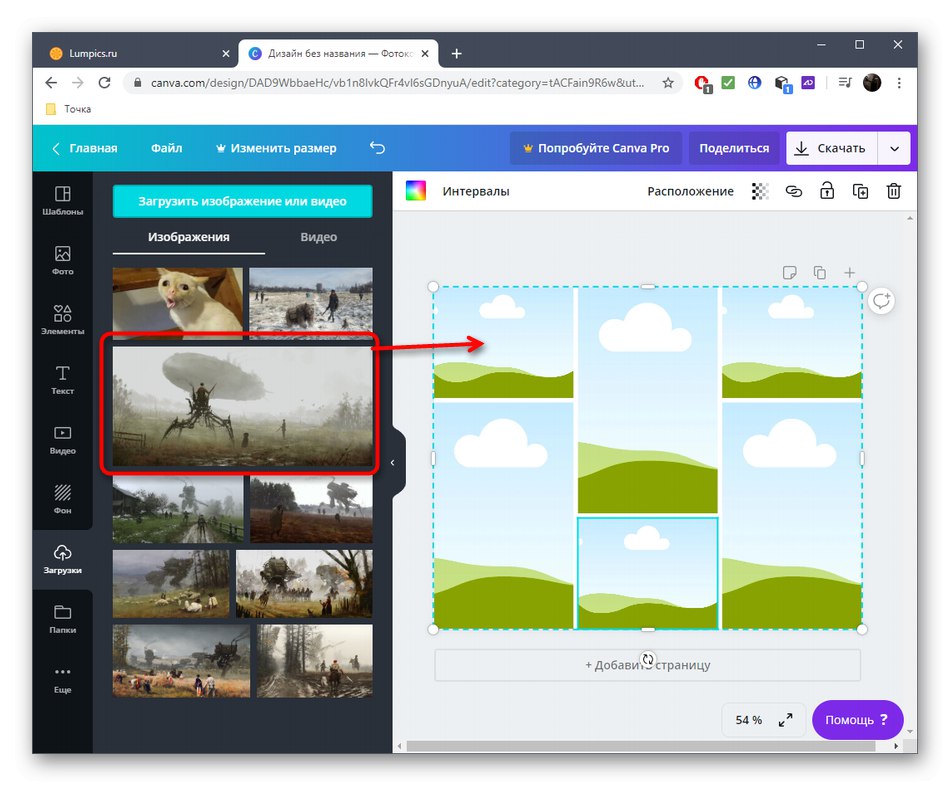
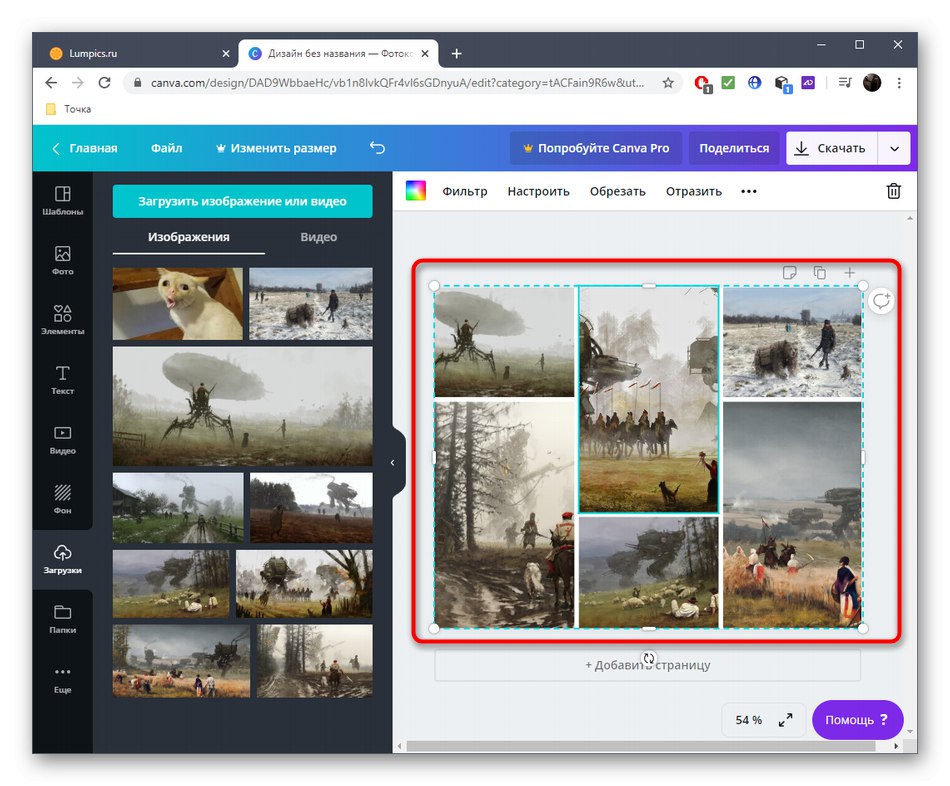
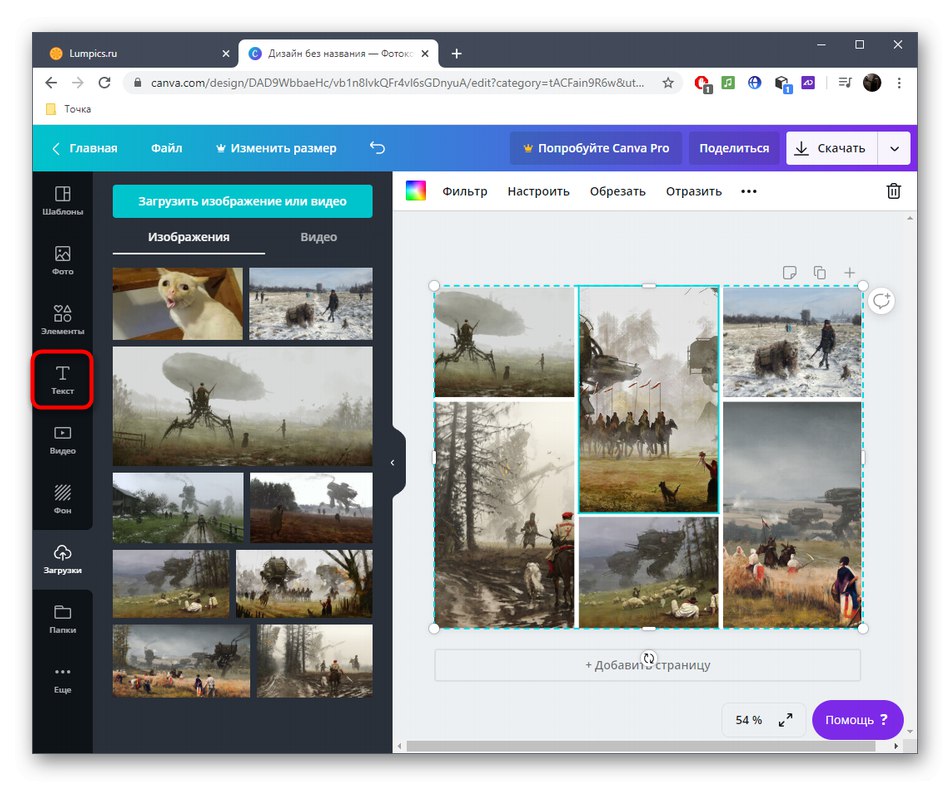
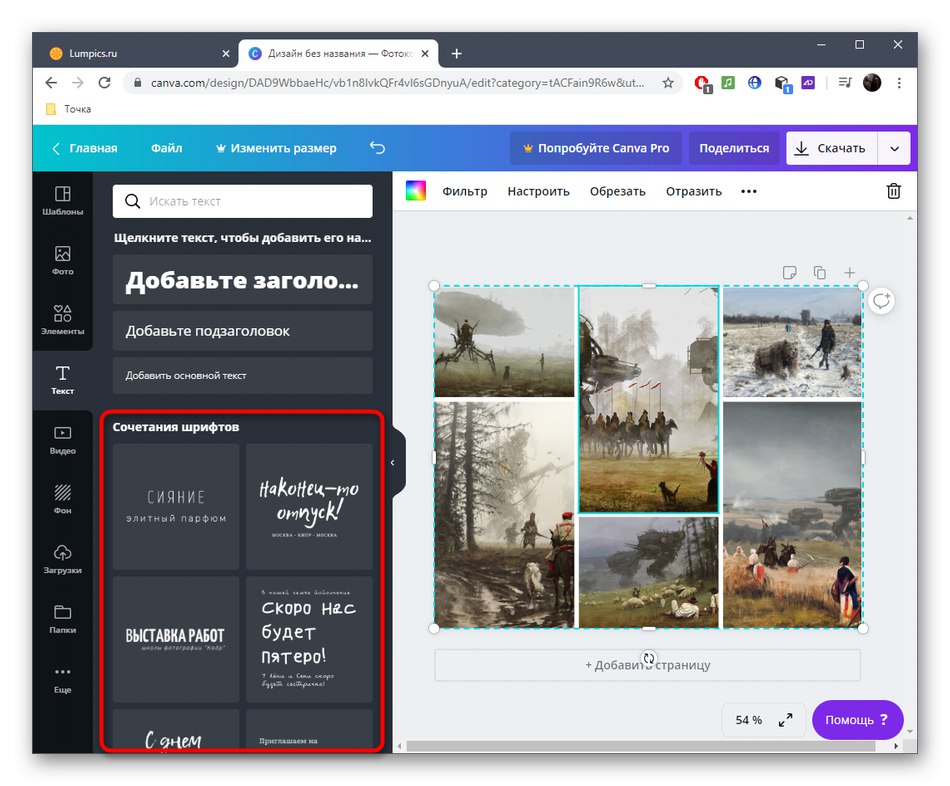

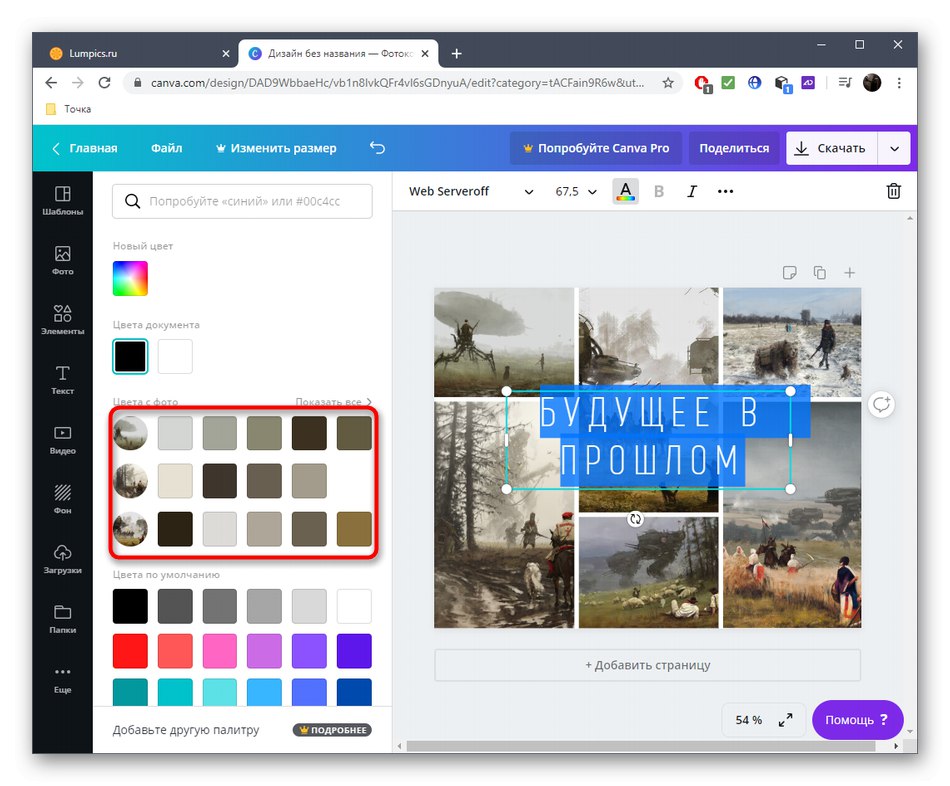
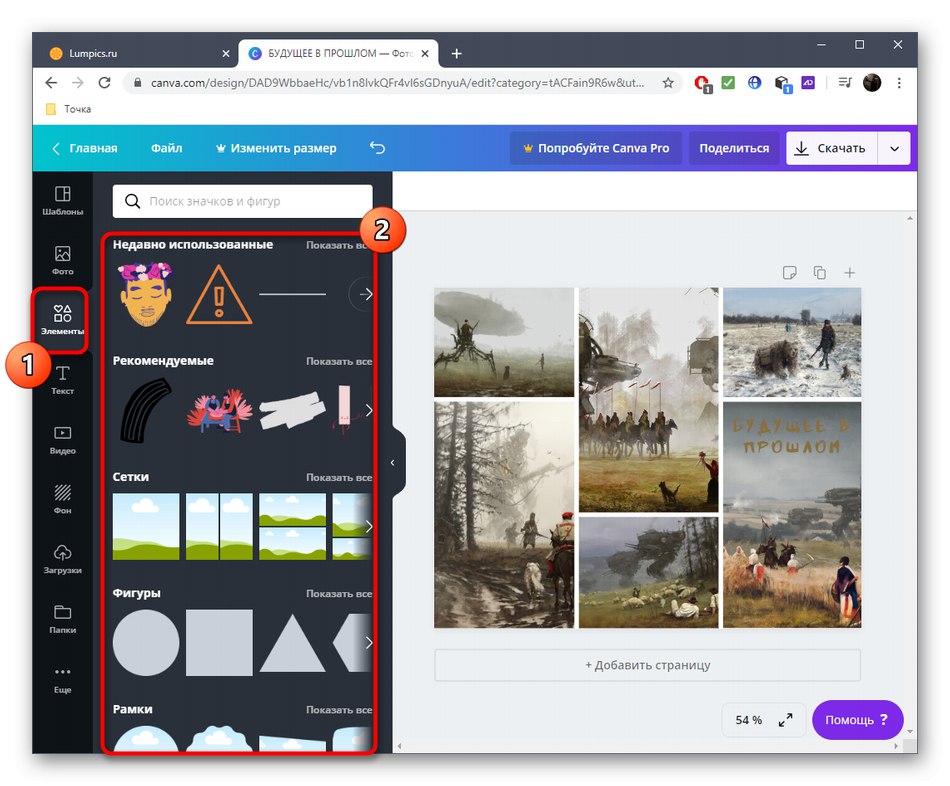
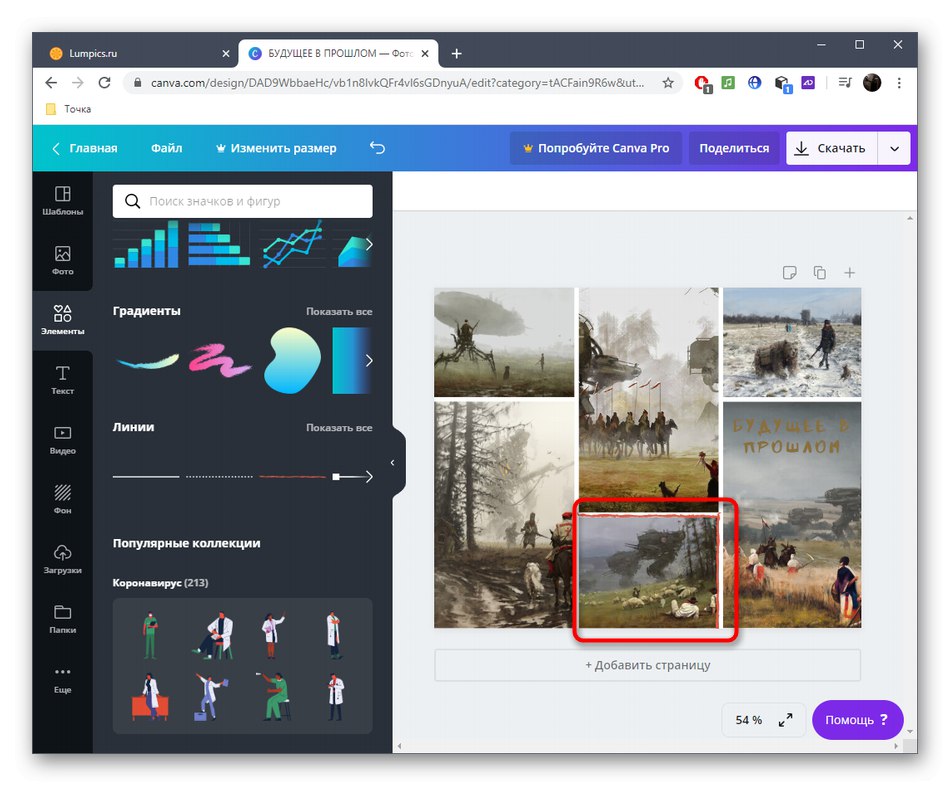
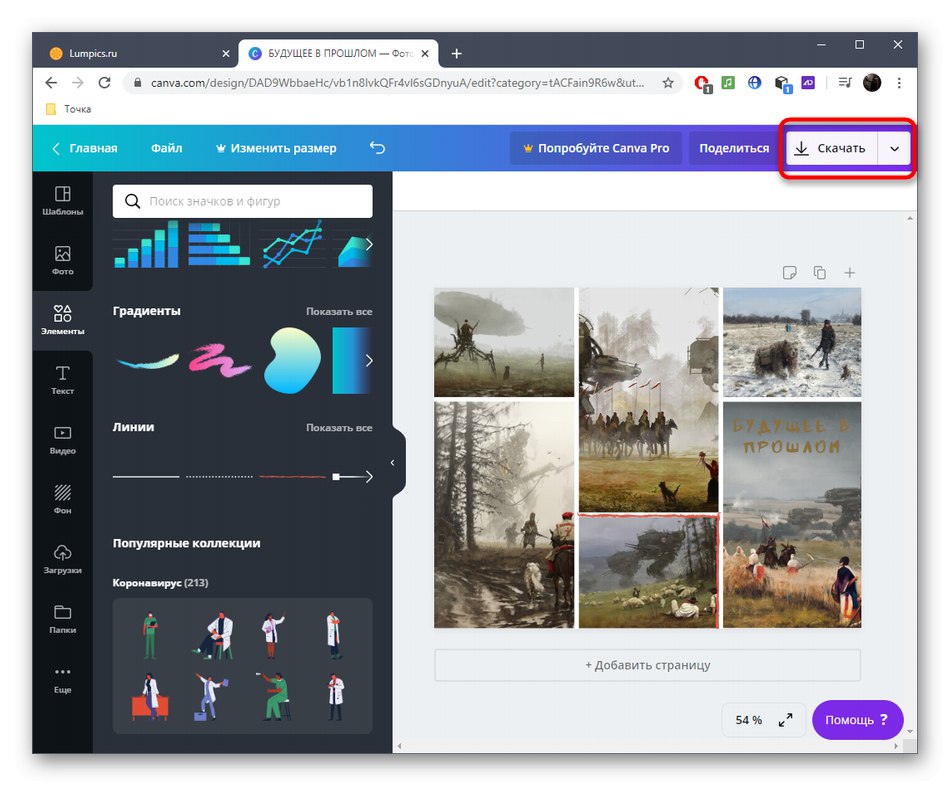
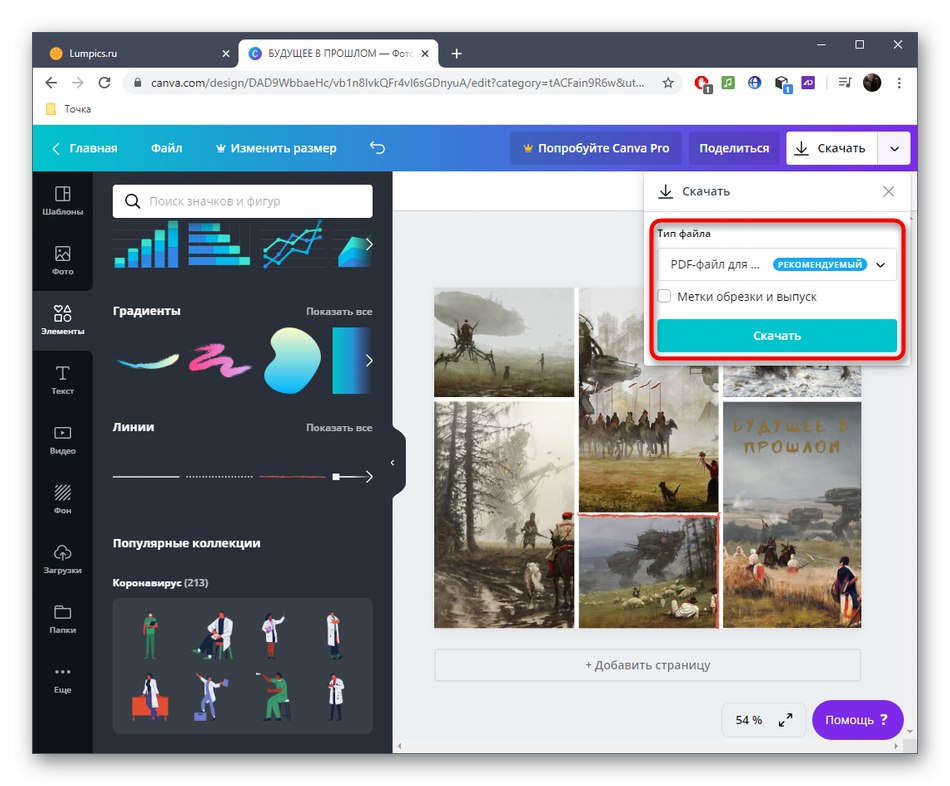
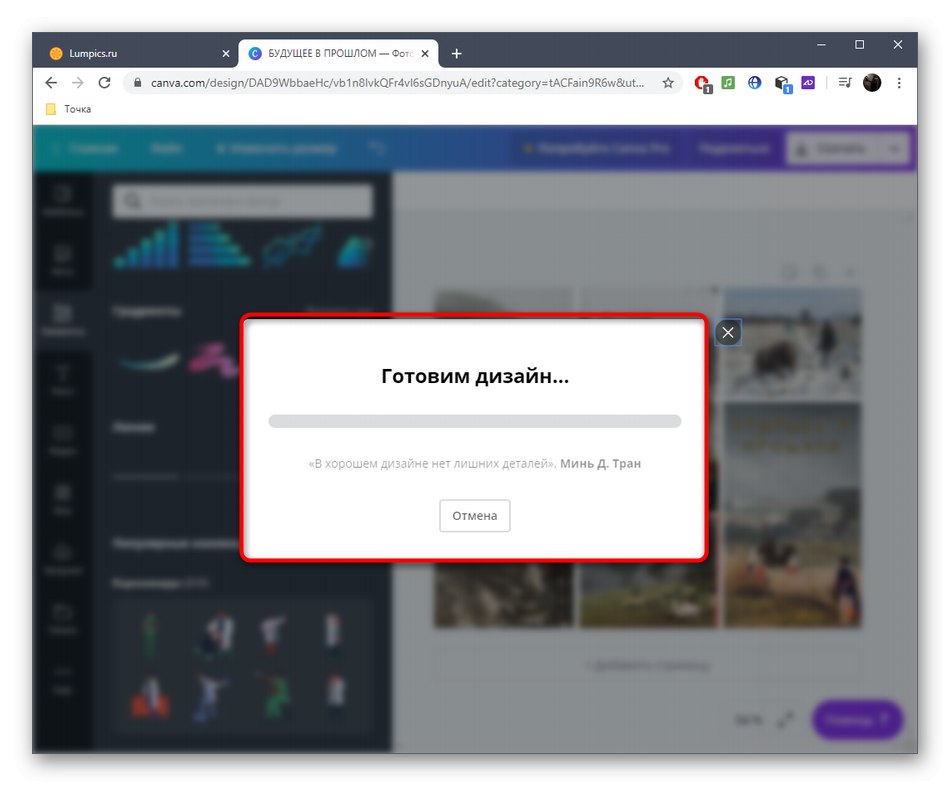
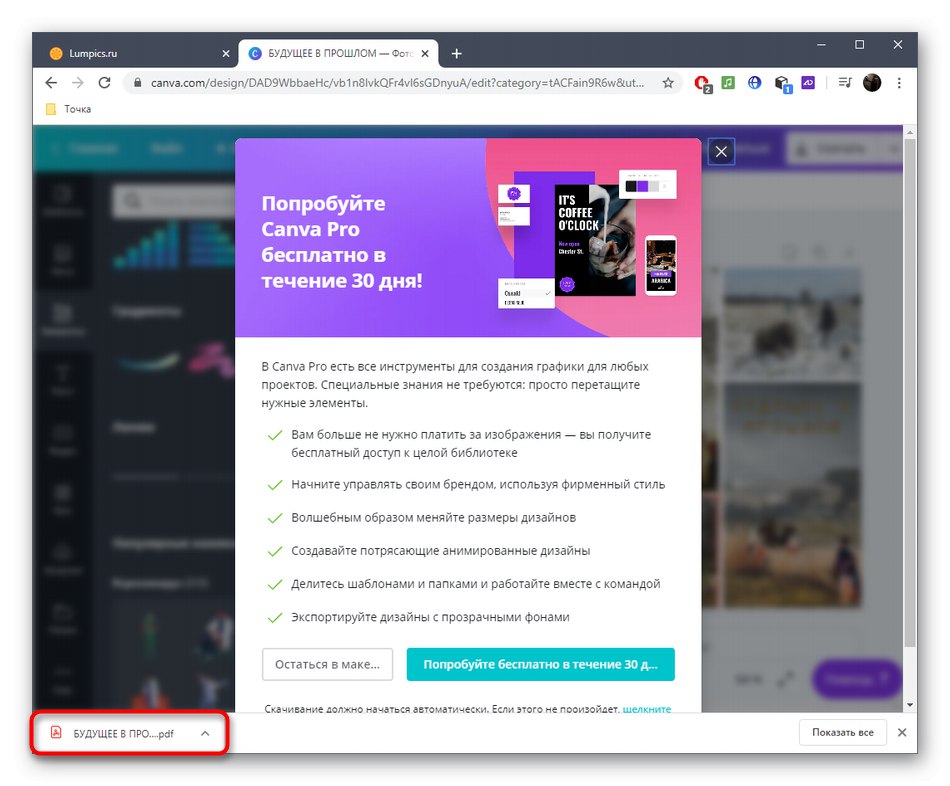
Метод 2: БеФунки
Графички уредник БеФунки такође има засебан модул посвећен стварању колажа. У њему се празнине одређују само границама између сваке слике и њиховог броја у радном простору.
Идите на услугу БеФунки на мрежи
- Једном на главној страници веб странице БеФунки, кликните на дугме "Почети".
- Подразумевано ће се већ креирати образац од девет фотографија, али овај аранжман не одговара свим корисницима. Да бисте променили опцију, идите на одговарајући одељак кроз леви мени.
- Тамо пронађите одговарајућу опцију, која се дистрибуира бесплатно или премиум ако сте спремни да купите претплату на БеФунки.
- ЛМБ кликните на један од блокова и у менију који се појави одаберите "Додај слику".
- Отвориће се "Диригент", где пронађите одговарајућу слику, а затим дистрибуирајте остатак фотографија на исти начин.
- Идите на одељак „Текст“ и притисните "Додати текст" да бисте додали натпис.
- Са леве стране ће се појавити засебан мени за подешавање, где можете одабрати величину фонта, врсту, боју и позадину. Затим померите блок око радног простора да бисте пронашли одговарајући положај за њега.
- Користећи одељак са елементима, можете одабрати бесплатну или премиум опцију, ако је потребно.
- Елементи се додају повлачењем, скалирањем и избором жељене локације.
- По завршетку пројекта проширите мени "Сачувати" и изаберите опцију "Рачунар".
- Дајте датотеци име, формат, квалитет, а затим кликните "Сачувати".
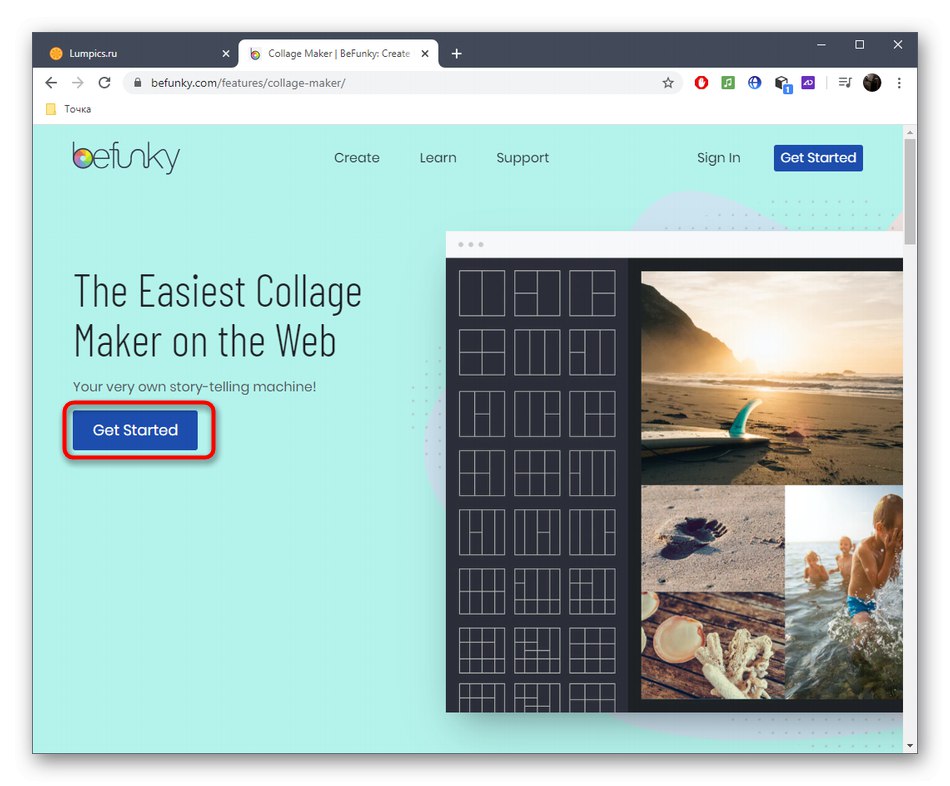
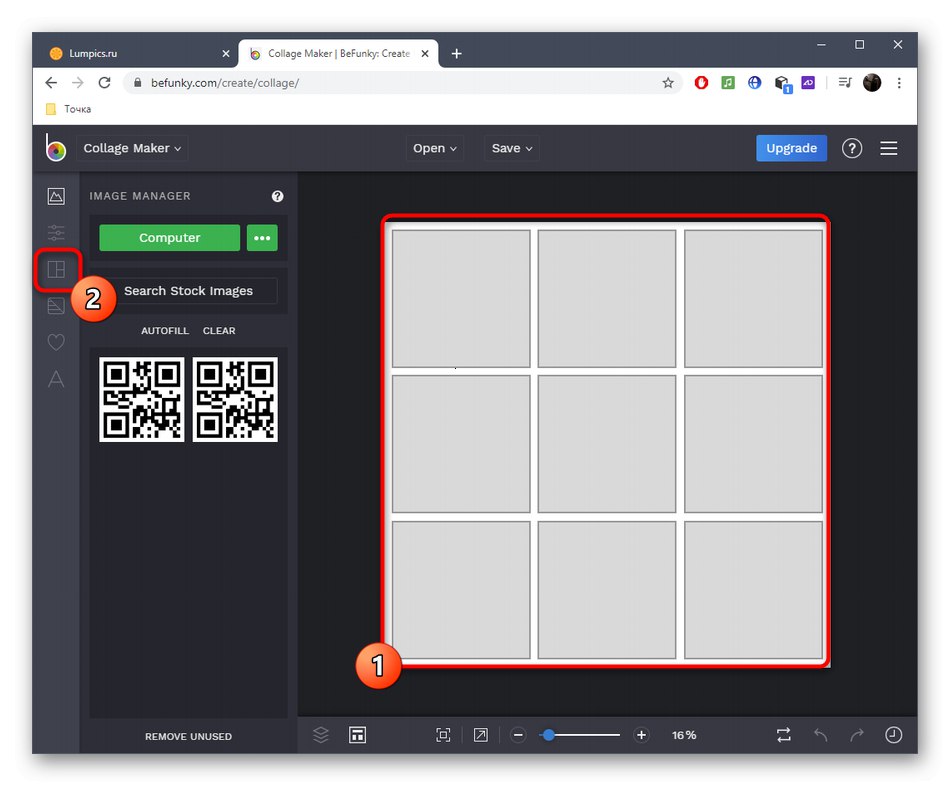
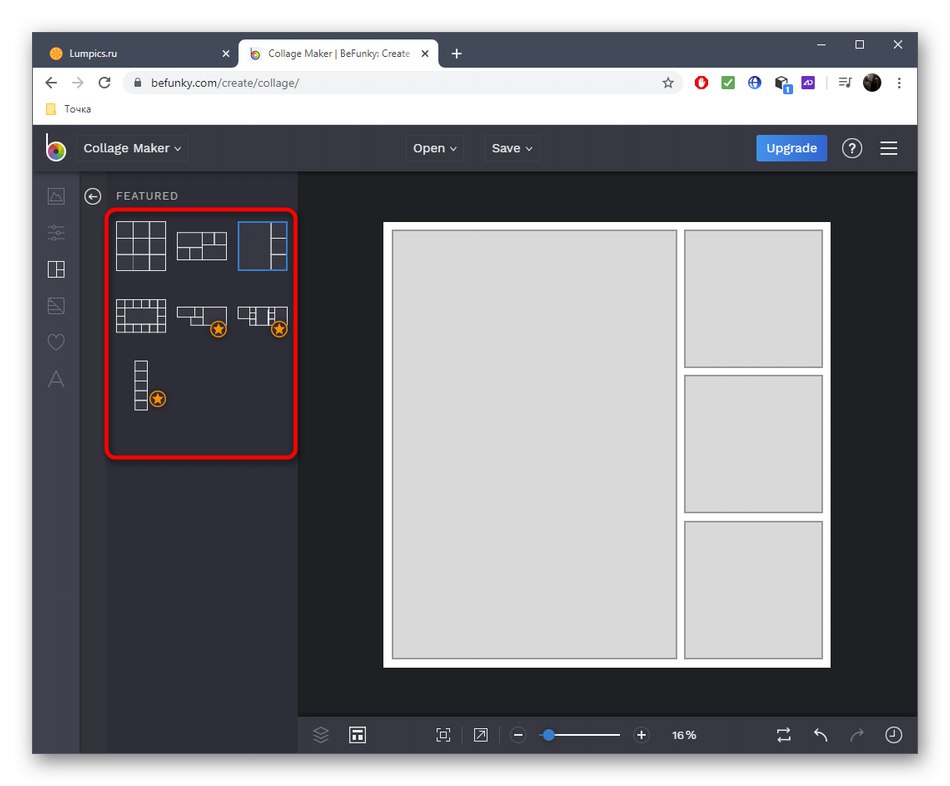
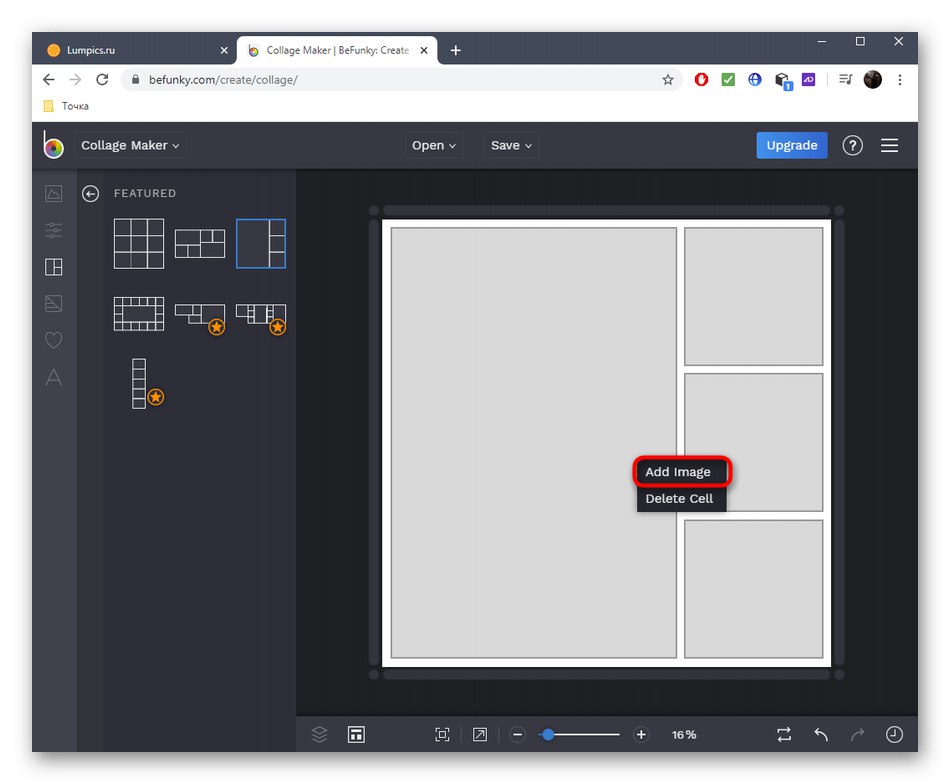
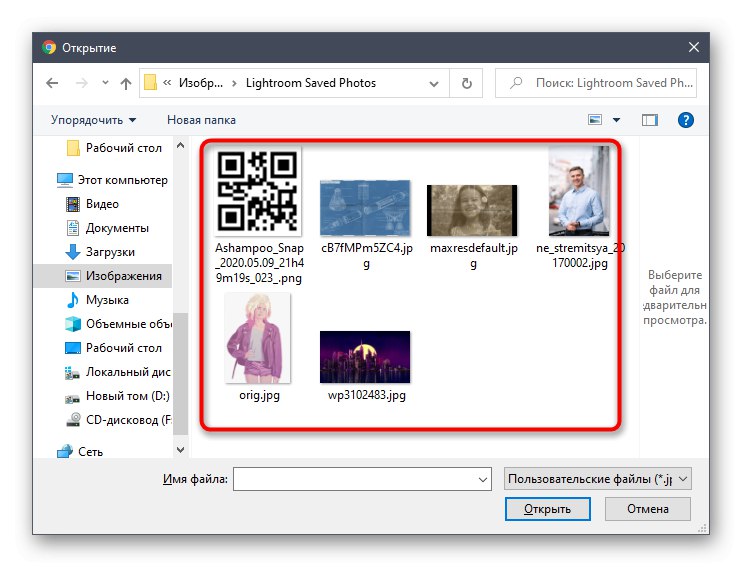
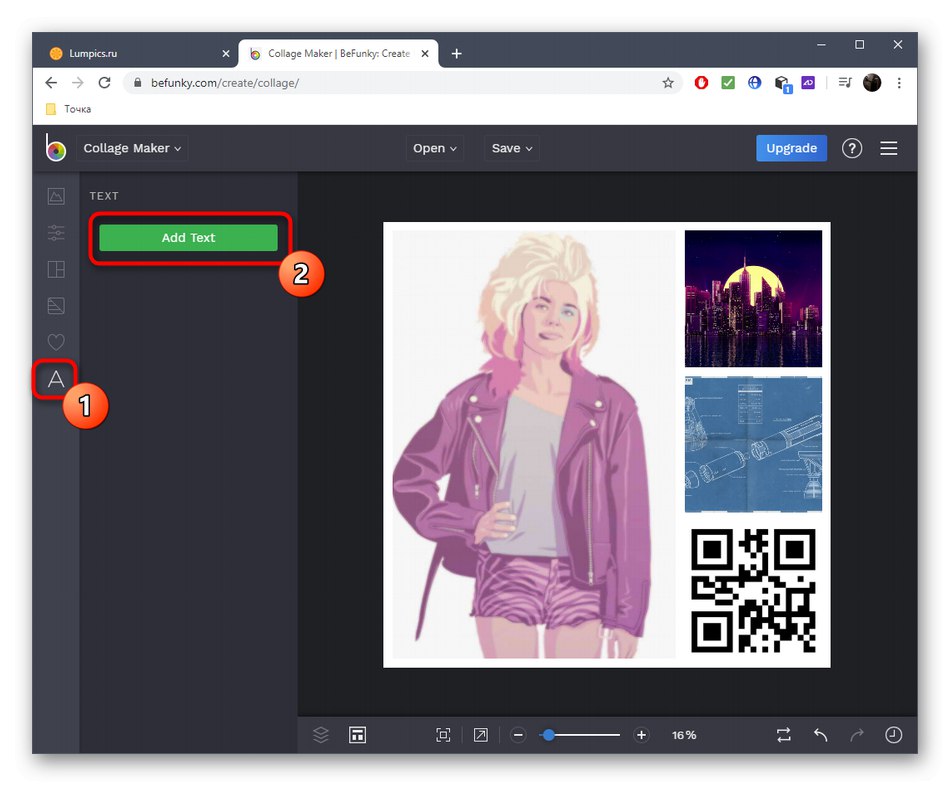

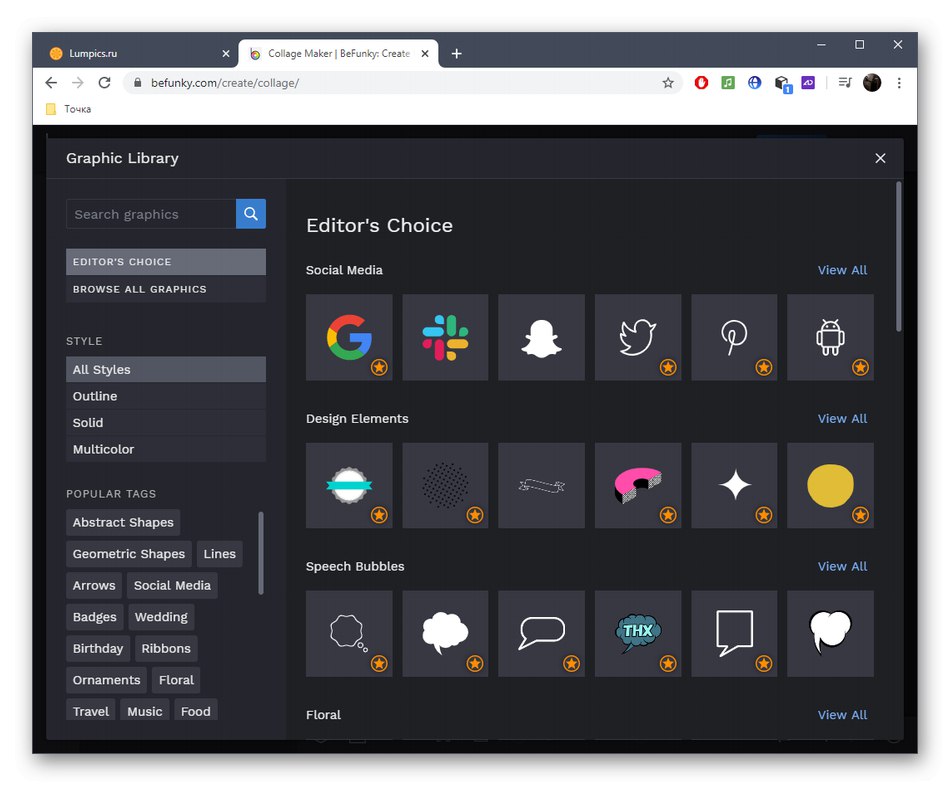
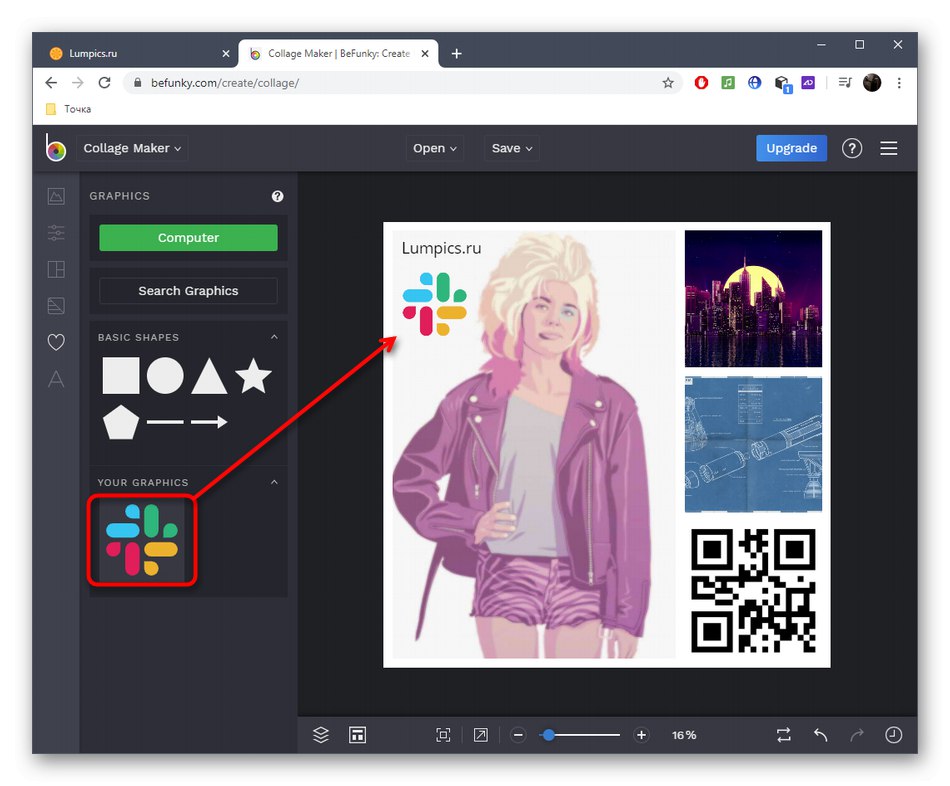
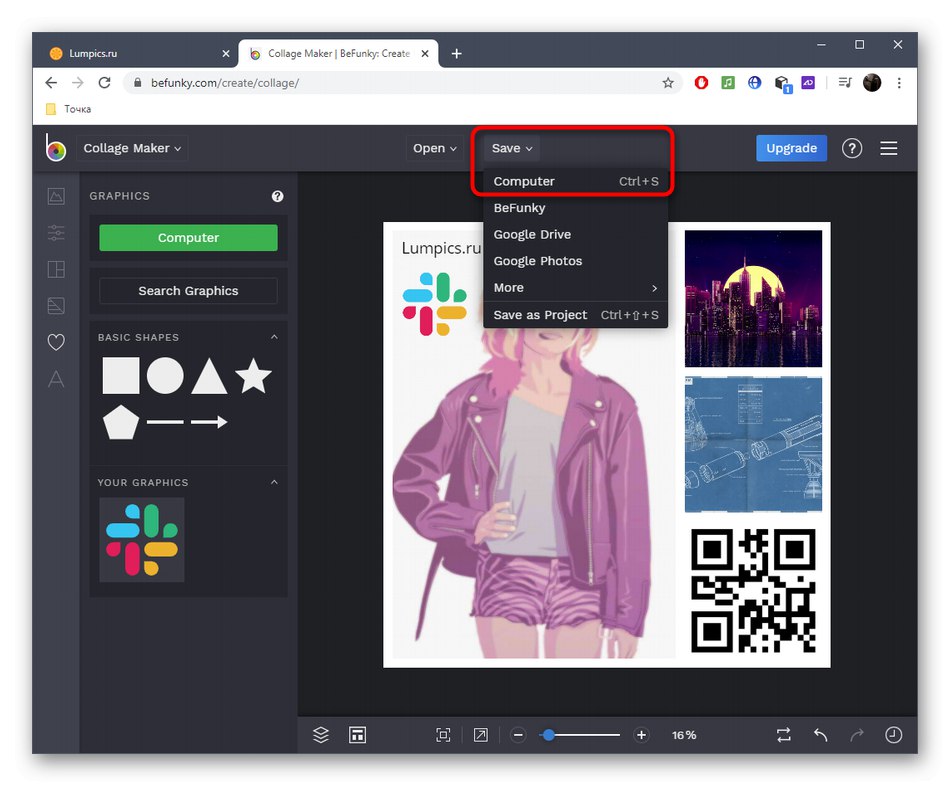
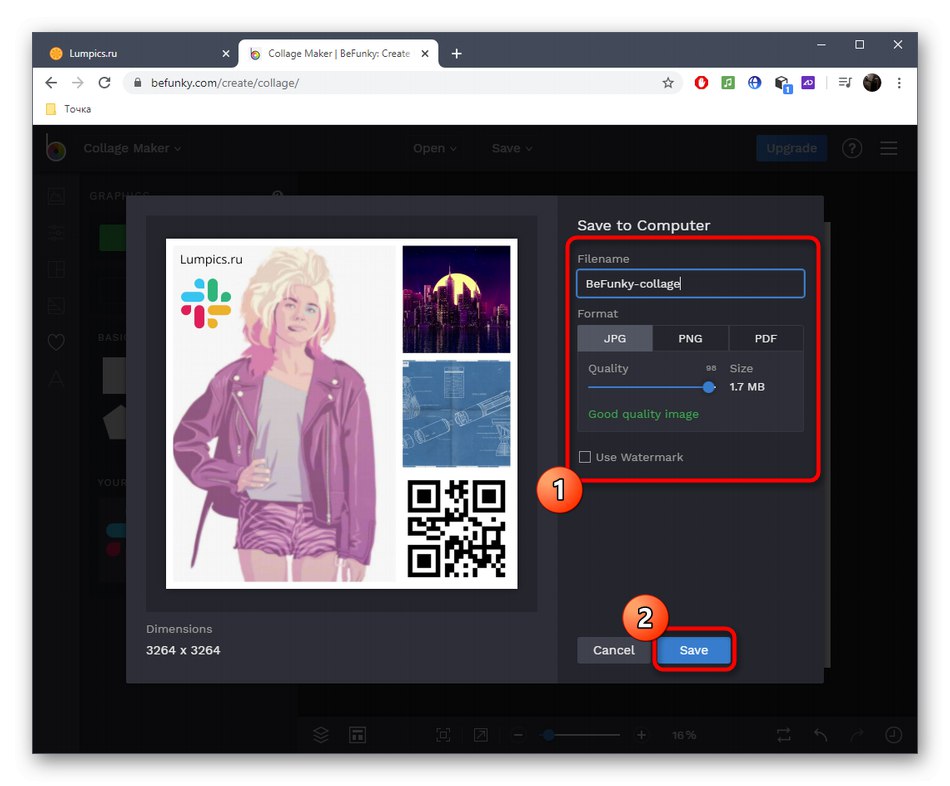
Метод 3: Пхотовиси
Ако је корисника заинтересована за једноставнију услугу на мрежи за креирање колажа, изоштрену посебно за рад са фотографијама, препоручујемо вам да обратите пажњу на Пхотовиси. Међутим, треба имати на уму да настали колаж можете преузети без воденог жига у добром квалитету тек након куповине претплате.
Идите на услугу Пхотовиси на мрежи
- Пратите горњу везу и кликните на почетну страницу Пхотовиси „Почните да правите“.
- Померите се низ листу да бисте пронашли образац који вам одговара, а затим га изаберите за уређивање.
- Пре свега, користите дугме "Додај фотографију"додавање фотографија.
- Можете да отпремите фотографију са Фацебоок-а, Инстаграма или кликнете "Мој компјутерако желите да додате датотеке сачуване на рачунару.
- Кроз "Диригент" Уобичајеном методом одаберите све слике које желите да видите на колажу.
- Дајте им транспарентност, одсеците вишак ивица, скалирајте се и поставите на оптимално место у радном простору.
- Отворите картицу „Додај облик“ако желите да додате тематске елементе.
- Не заборавите да их подесите на исти начин као што сте то урадили са фотографијама.
- Кроз језичак "Додати текст" додавање натписа. Доступно је уређивање боје, величине и врсте слова.
- Ако изненада треба да промените позадину, можете је преузети из локалног складишта или одабрати испуну у боји.
- Када будете спремни, притисните "Настави" да сачува пројекат.
- Сачекајте завршетак његове припреме.
- Наставите да купујете пуну верзију услуге на мрежи или кликните Преузмите ниску резолуцијуза преузимање у ниском квалитету.
- Сачекајте да се преузимање заврши и наставите са даљим радом са датотеком.
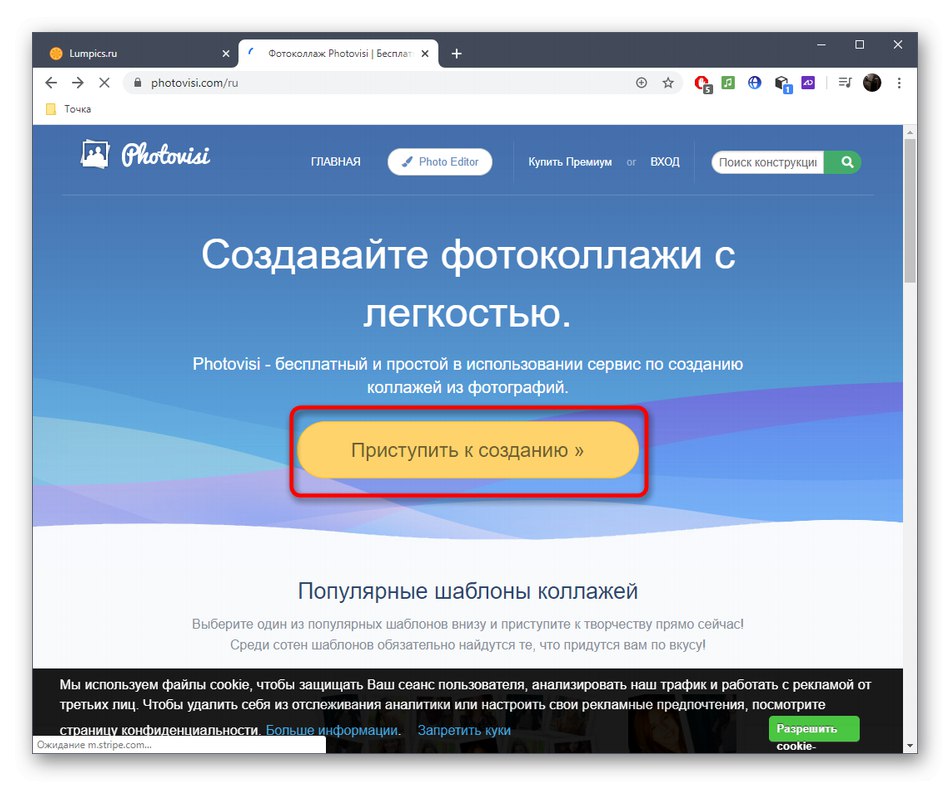
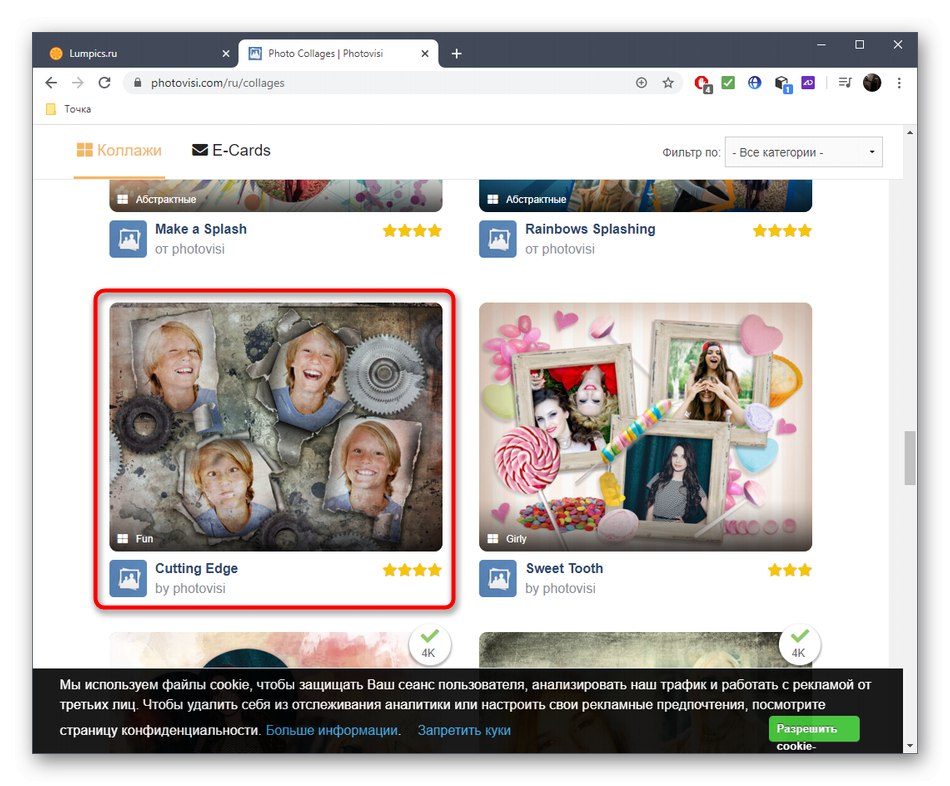
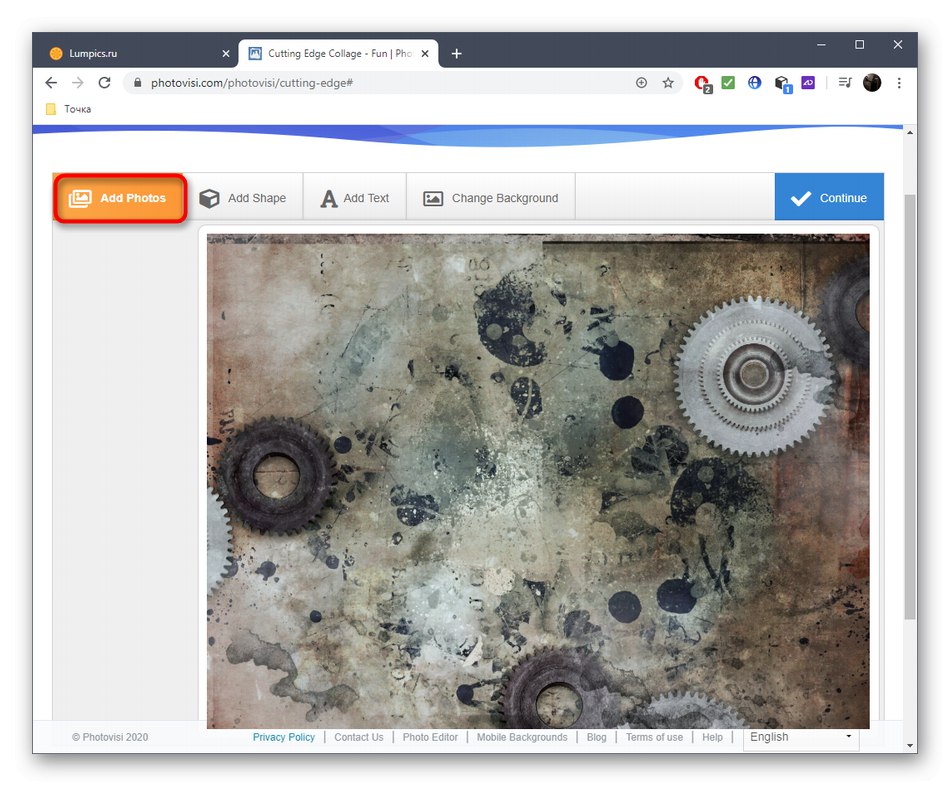
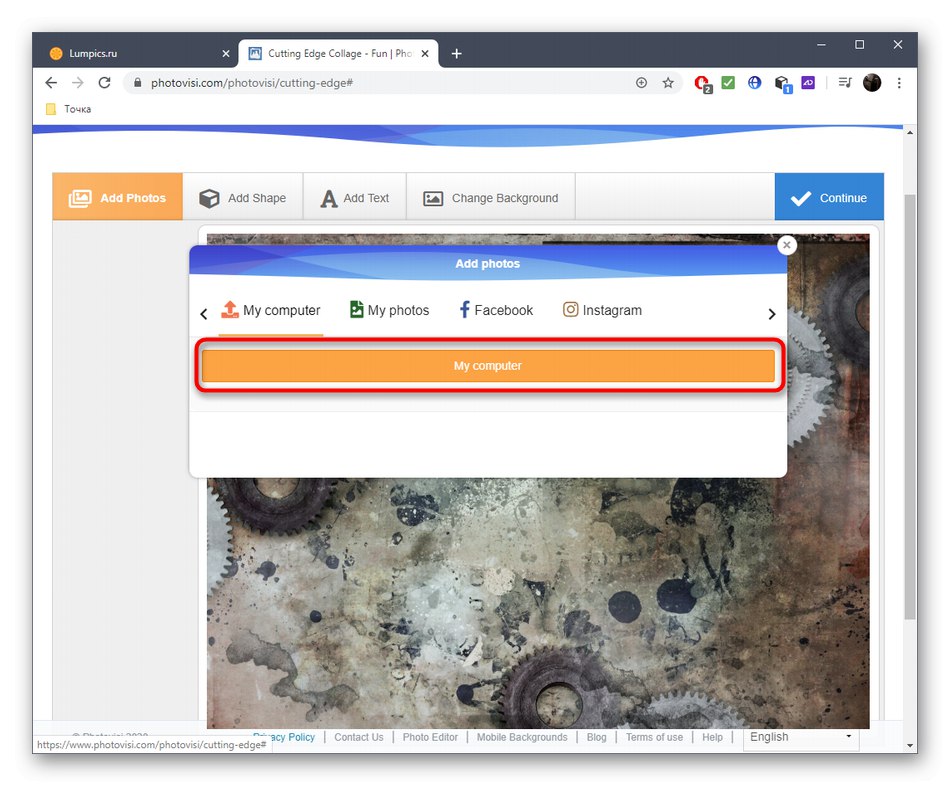
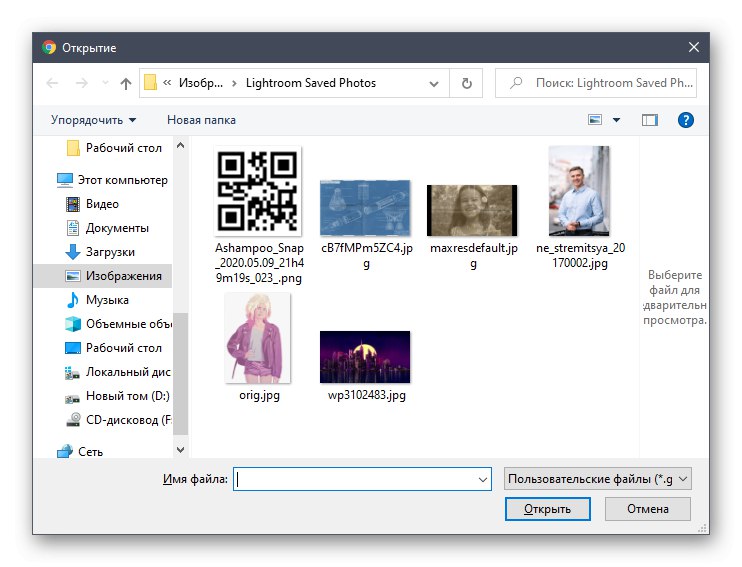
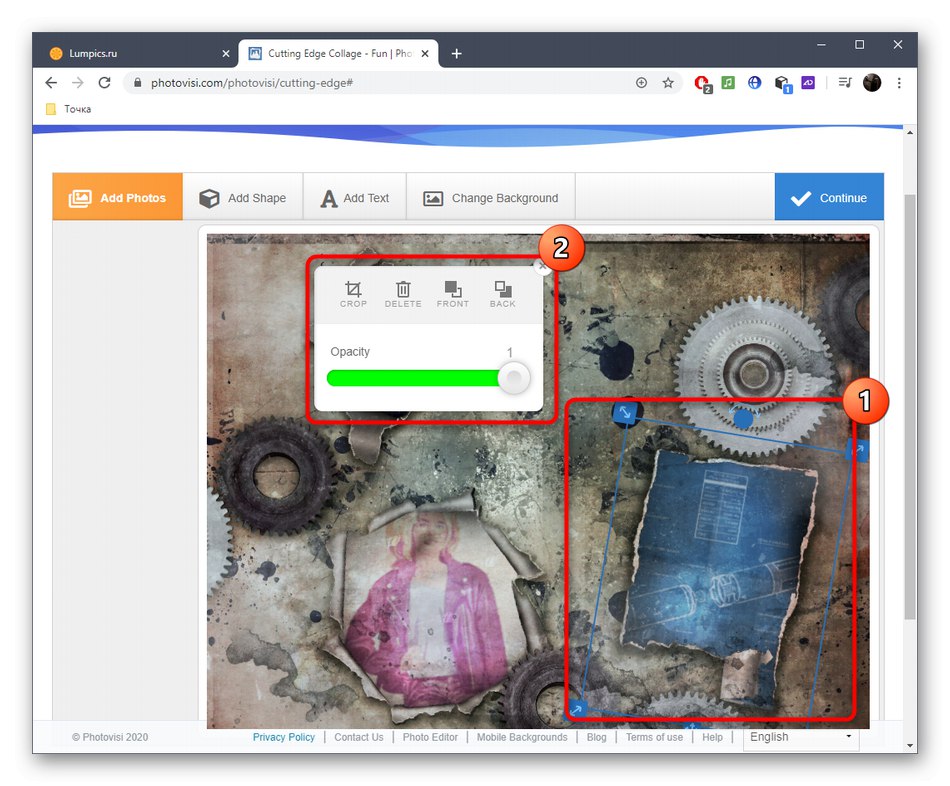
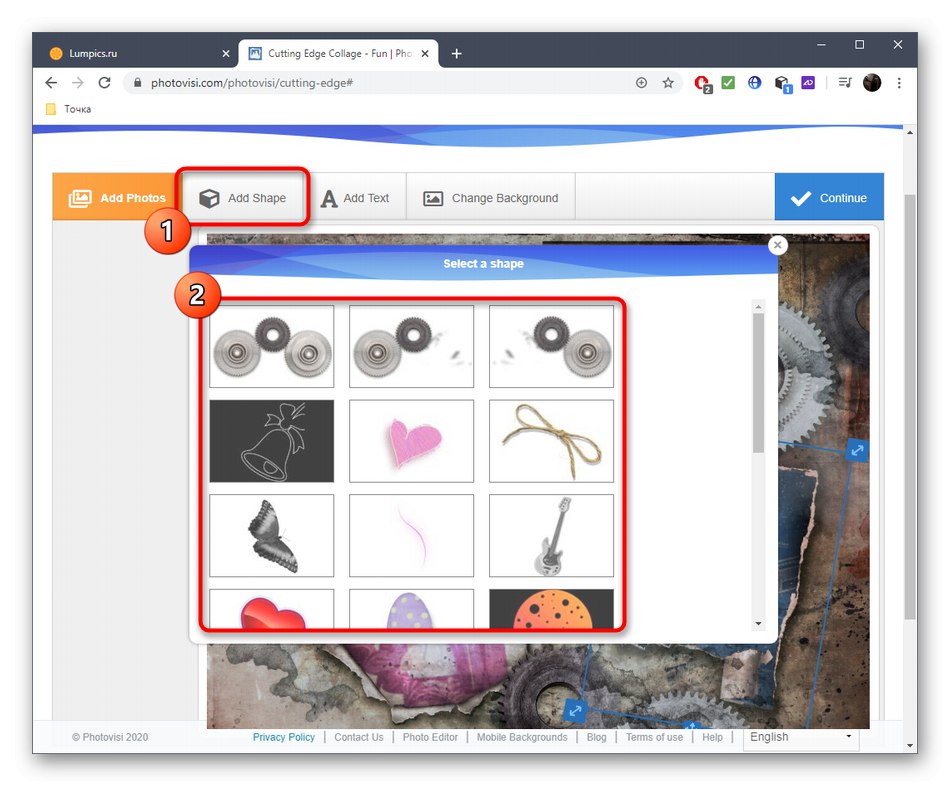
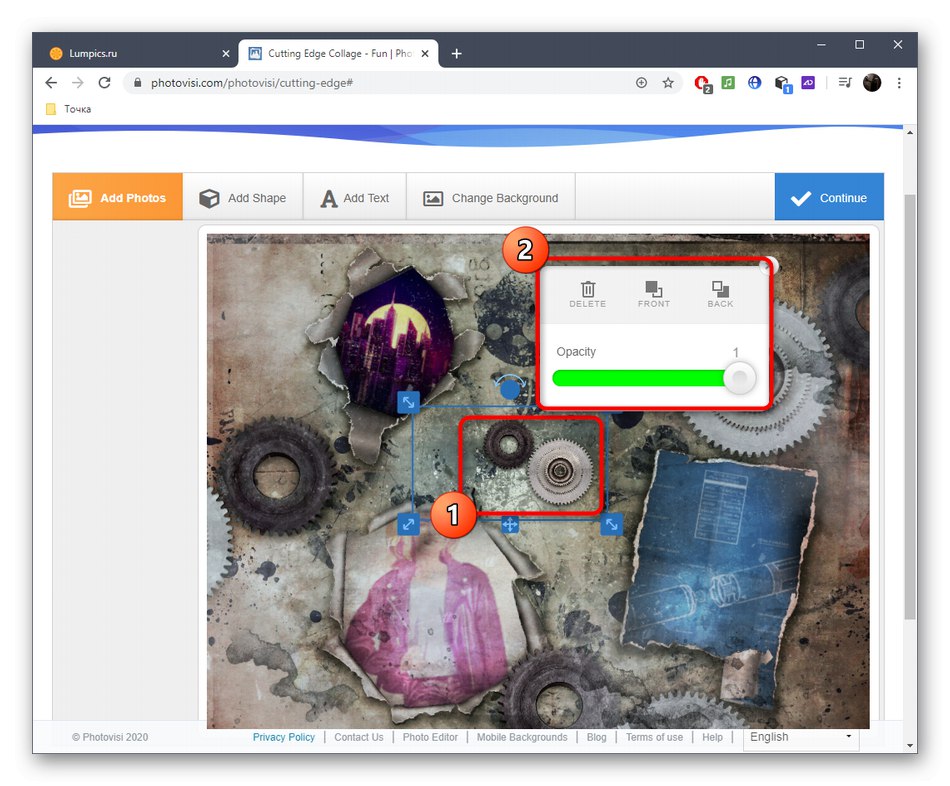
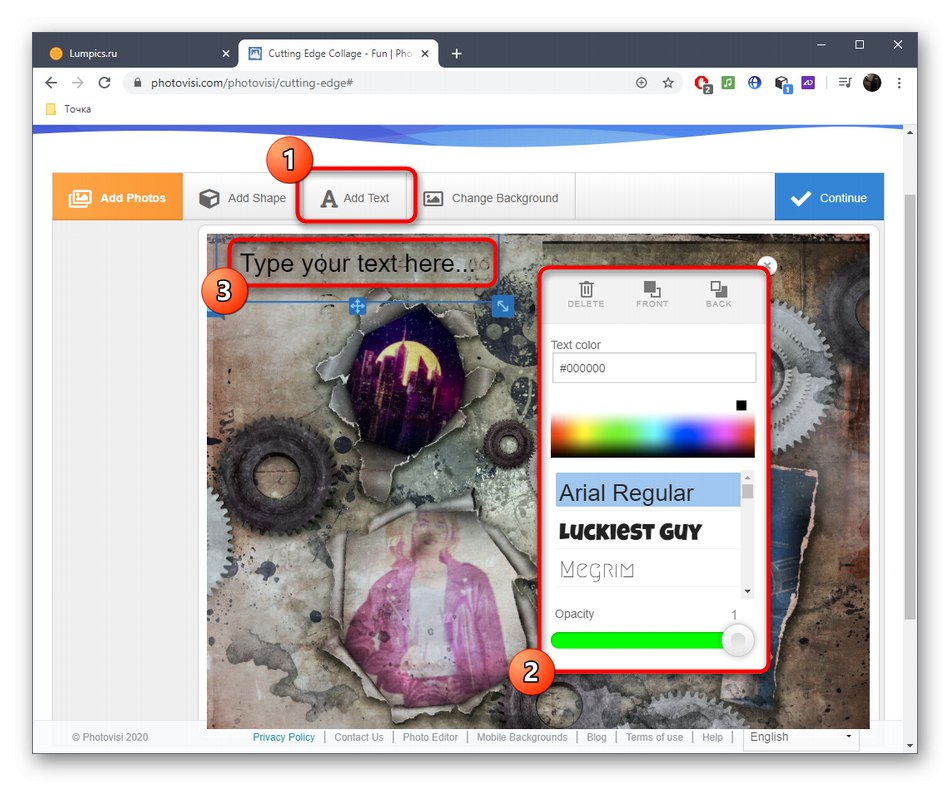
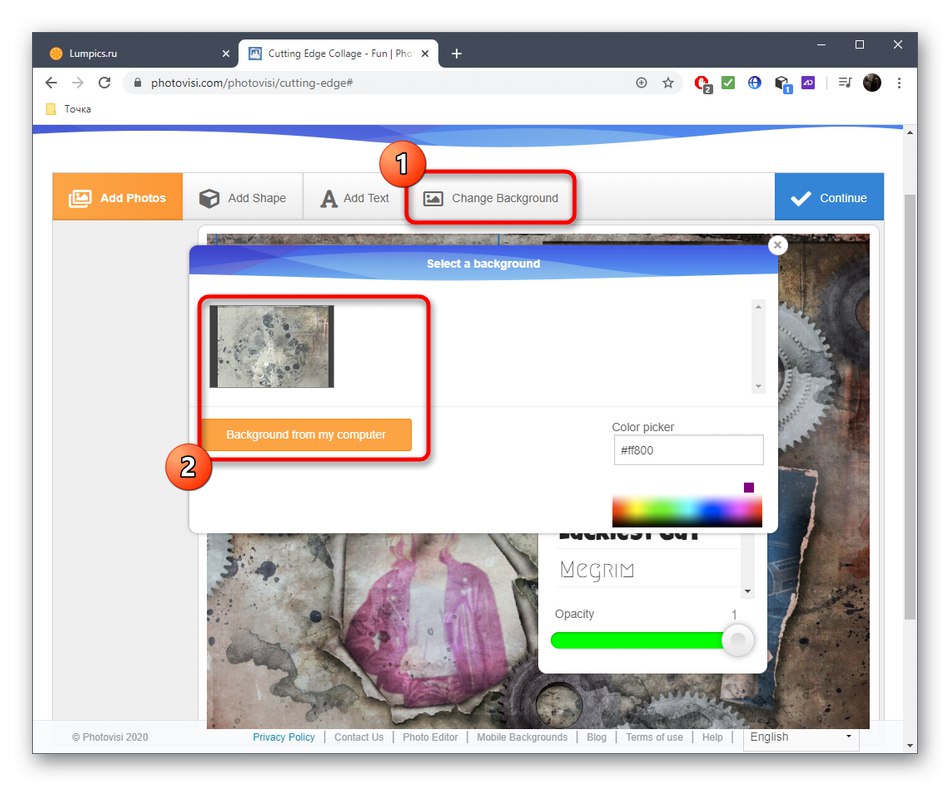
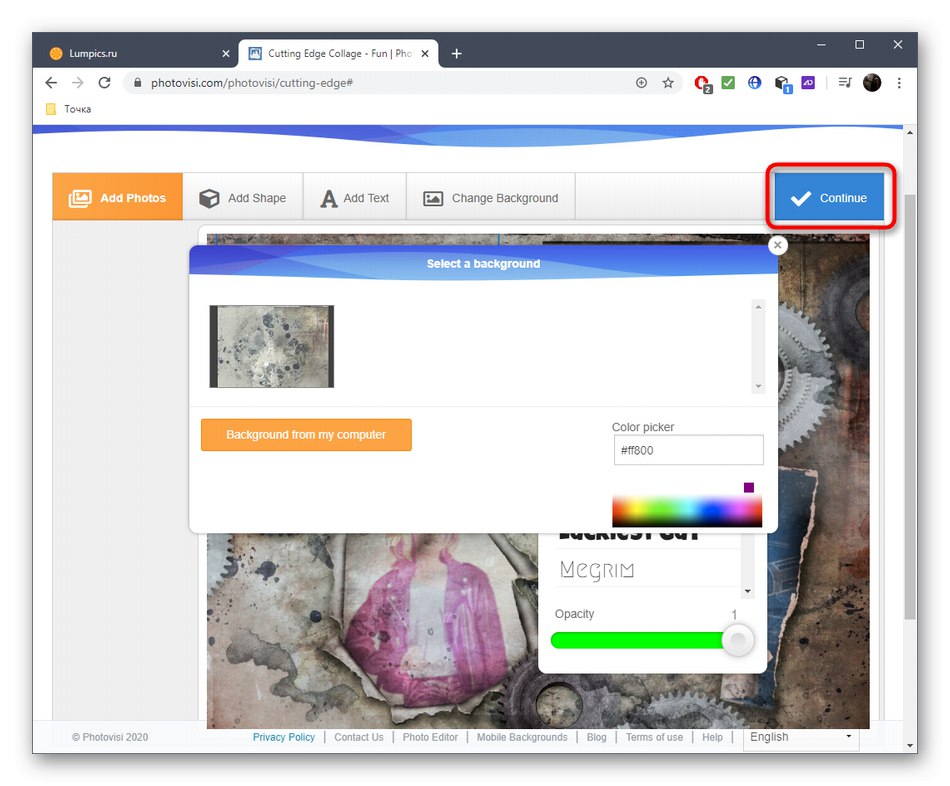
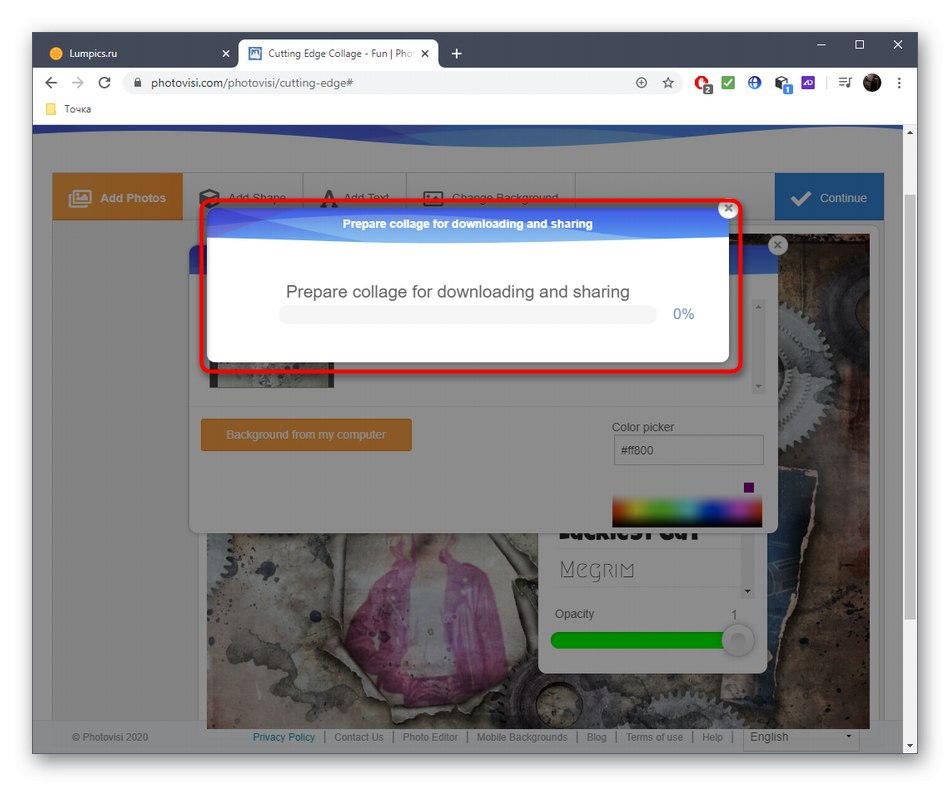
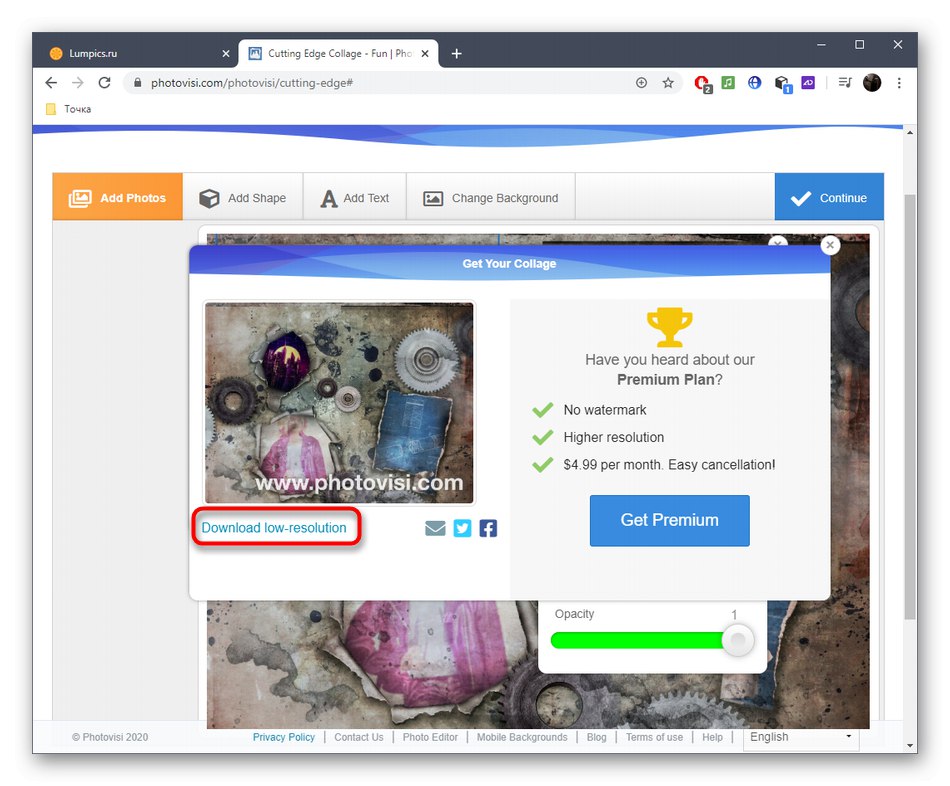
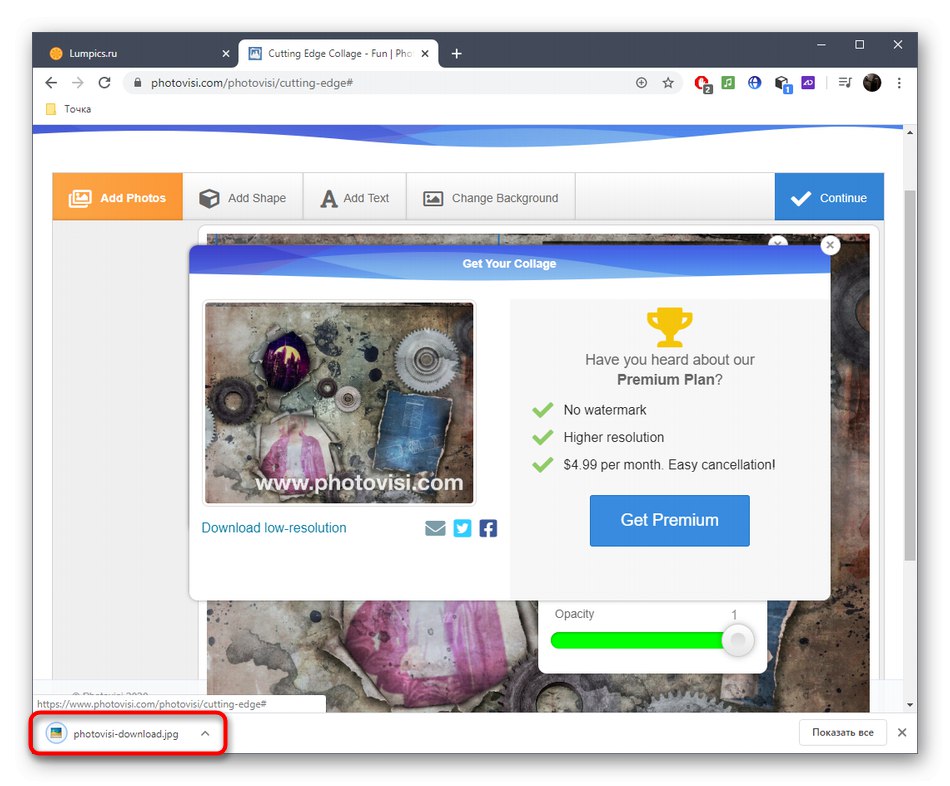
Ако, након што се упознате са мрежним услугама, закључите да оне нису погодне за вас за креирање колажа, препоручујемо вам да се упутите на материјал на доњој вези. Тамо ћете научити како направити такав пројекат помоћу пуноправног софтвера.